Установка, настройка и переустановка Windows XP: быстро, легко, самостоятельно. Алексей Гладкий
Чтение книги онлайн.
Читать онлайн книгу Установка, настройка и переустановка Windows XP: быстро, легко, самостоятельно - Алексей Гладкий страница 14
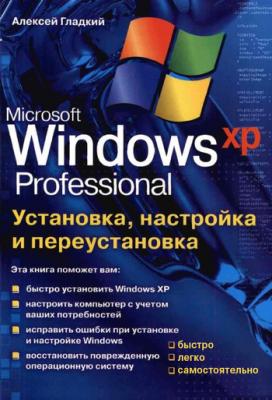 данный флажок установлен, то содержимое подменю Программы будет отображаться не в виде столбцов, а в виде прокручиваемого меню. При этом в меню появляется стрелочка для перемещения по пунктам.
данный флажок установлен, то содержимое подменю Программы будет отображаться не в виде столбцов, а в виде прокручиваемого меню. При этом в меню появляется стрелочка для перемещения по пунктам.
□ Использовать сокращенные меню – при установленном данном флажке в подменю Программы отображаются только недавно использовавшиеся пункты. Доступ к остальным пунктам открывается после щелчка мышью на стрелке, расположенной внизу подменю.
□ Мелкие значки в главном меню – при установке данного флажка уменьшается размер значков в меню Пуск.
□ Отображать команду «Выполнение», Отображать команду «Администрирование» и Отображать папку «Избранное» – с помощью данных флажков осуществляется управление отображением соответственно команды Выполнить, Администрирование и подменю Избранное в составе меню кнопки Пуск.
□ Разрешить перетаскивание объектов – при установленном данном флажке в меню Пуск допускается перетаскивание элементов.
□ Раскрывать панель управления, Раскрывать папку «Мои документы», Раскрывать папку «Мои рисунки», Раскрывать папку «Принтеры», Раскрывать «Сетевые подключения» – если данные флажки установлены, то соответствующие элементы меню Пуск будут отображаться в виде подменю, если данные флажки сброшены – то соответствующие элементы открываются в виде окна.
Для сохранения выполненных настроек следует нажать кнопку ОК; кнопка Отмена предназначена для выхода из данного режима без сохранения изменений.
Папки и файлы
Для перехода в режим настройки отображения папок и файлов необходимо выполнить одно из следующих действий:
□ Выбрать в панели управления (Пуск > Панель управления) режим Свойства папки;
□ Выполнить команду Сервис > Свойства папки, которая находится в главном меню Проводника, окон Мой компьютер, Мои документы, Мои рисунки и др.
В результате выполнения любого из перечисленных действий на экране откроется окно Свойства папки, которое показано на рис. 3.19.
Рис. 3.19. Свойства папки
Данное окно состоит из вкладок Общие, Вид, Типы файлов и Автономные файлы. Рассмотрим подробнее содержимое каждой вкладки.
Общие
На вкладке Общие (она открыта на рис. 3.19) выполняется настройка следующих параметров:
□ Задачи – если данный переключатель установлен в положение Отображение списка типичных задач в папках, то в папках включается режим поддержки вида и функциональности веб-страниц. При этом в левой части окна папки отображаются гиперссылки на типичные задачи и другие папки на компьютере (рис. 3.20). Если же данный переключатель установлен в положение Использовать обычные папки Windows, то содержимое папок будет представлено так, как это было в предыдущих версиях Windows